El Administrador de tareas se abre en la pestaña Procesos de forma predeterminada en Windows 8 y 10. Si desea que se abra directamente en la pestaña Inicio, este artículo le indica cómo hacerlo.
Actualización del Administrador de tareas de Windows 10 v1903
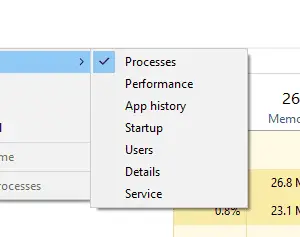 En la versión 1903 y posteriores, puede establecer una pestaña predeterminada en el Administrador de tareas de Windows 10.
En la versión 1903 y posteriores, puede establecer una pestaña predeterminada en el Administrador de tareas de Windows 10.
Para configurar la pestaña predeterminada en el Administrador de tareas:
Abra el Administrador de tareas → pestaña Opciones → Establecer pestaña predeterminada.
Seleccione una de las siguientes opciones disponibles:
- Procesos
- Rendimiento
- Historial de la aplicación
- Puesta en marcha
- Usuarios
- Detalles
- Servicios
De forma predeterminada, se abre al Procesos pestaña. Si selecciona una pestaña en una de las opciones anteriores, la configuración se conserva. Cuando abra el Administrador de tareas la próxima vez, se abrirá automáticamente en la pestaña seleccionada.
Versiones anteriores de Windows
En versiones anteriores de Windows y versiones de Windows 10 anteriores a la v1903, puede crear un acceso directo para abrir la pestaña Inicio directamente.
Cree un acceso directo en el escritorio con la siguiente línea de comandos:
% windir% \ system32 \ Taskmgr.exe / 7 / startup
El primer parámetro puede ser cualquier número, no necesariamente 7. Pero, "/7”Es lo que utiliza Msconfig.exe para iniciar el Administrador de tareas. No hay otras opciones o parámetros que no sean /startup son compatibles.
Restablecer la configuración del Administrador de tareas a los valores predeterminados
Para restablecer las preferencias del Administrador de tareas a las predeterminadas de Windows, siga estos pasos:
Inicie el Editor del registro y vaya a la siguiente rama:
HKEY_CURRENT_USER \ Software \ Microsoft \ Windows \ CurrentVersion \ TaskManager
Haga clic derecho en el Preferencias valorar y elegir Borrar
El StartUpTab El valor representa la pestaña predeterminada que ha elegido a través del Administrador de tareas. Opciones menú. Aquí están los posibles valores y su significado:
-
0- Pestaña Procesos -
1- Pestaña de rendimiento -
2- Pestaña de historial de aplicaciones -
3- Pestaña de inicio -
4- Pestaña de usuarios -
5- Pestaña de detalles -
6- pestaña Servicios
Si el StartUpTab se elimina el valor, el Administrador de tareas se establece de forma predeterminada en la pestaña Procesos.
reg eliminar HKCU \ Software \ Microsoft \ Windows \ CurrentVersion \ TaskManager / v "Preferencias" / f
El Administrador de tareas ahora se iniciará en modo de ventana pequeña. Al hacer clic en el Más detalles La flecha mostrará la vista ampliada.
Una pequeña solicitud: si le gustó esta publicación, por favor comparta esto.
Una "pequeña" parte tuya seriamente ayudaría mucho con el crecimiento de este blog. Algunas buenas sugerencias:- Pin it!
- Compártelo en tu blog favorito + Facebook, Reddit
- ¡Tuitealo!